Все пользователи Android знают, что после установки нового приложения из Google Play его иконка автоматически появляется на главном экране устройства. Такое поведение по умолчанию не всегда всех устраивает, ведь мы привыкли держать на рабочем столе только нужные нам ярлыки приложений и виджеты.
Чтобы всякий раз не удалять иконки каждого нового установленного приложения, нужно просто отключить их автоматическое добавление.
Хорошая новость: разработчики предусмотрели такую опцию, но найти ее весьма непросто. Обычно пользователи пытаются найти эту опцию в настройках Android или лаунчера, установленного в системе, правда, попытки их безуспешны, так как это функция не системы, а приложения Google Play. Наверняка вы замечали, что установленные не с маркета приложения не добавляются на рабочий стол.
Чтобы отключить автоматическое добавление значков приложений, откройте «Play Маркет», нажмите на кнопку «Меню» или проведите пальцем вправо, выберите опцию меню «Настройки».
ИГРЫ НА SAMSUNG ИСЧКЗЛИ И НЕ ПОЯВЛЯЮТСЯ В МЕНЮ
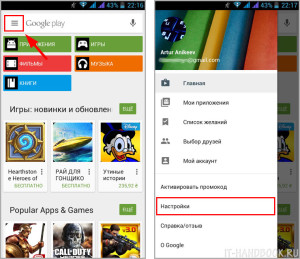
В настройках маркета уберите галочку «Добавлять значки».
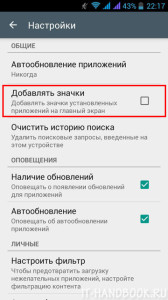
Как видите, все очень просто!
Оцените статью: /rating_on.png)
/rating_on.png)
/rating_on.png)
/rating_on.png)
/rating_half.png) 4,67 из 5 (голосов: 3)
4,67 из 5 (голосов: 3)
Опубликовано в Android
Sergei Melnik :
Тут парень один уже про это писал. У меня китайский смартфон OukiTel . В андроид 8.1.0 нужно на главномэкране нажать пальцем на пустое место главного экрана или вообще экранана, но не назначки .Главный экран уменьшится подним появятся 3 значка Обои Виджеты и Настройки главного экрана .Нажать на 3 значёк Настройки Главного экрана там есть фишки которые включают отключают значки приложений . Также и на андроиде 10 только экран не уменьшается а открывается список Главный экран Виджеты Обои.В Андроиде 6 фишка включения отображения значков отображения установленых приложений находиться в меню настроек Play Market . Зачем это нужно ? После переустановки ,аварийного востановления все значки в меню приложений . У кого они были на главном экране расфасованы в определеных созданых папках скажем Файлы Переводчики Новости Игры Работа ТВ-Музыка или ещё каких пропадают вместе с папками и при повторном их создании на главном или главных экранов их иногда , не так утомительно, лучше перетаскивать во вновь создаваемые папки чем доставать их из меню приложений и тебе видно последнее скачиваемое приложение.
Установленные приложения не добавляются на главный экран, рабочий стол Samsung.
НИЧЕГО полезного из этой статьи не вынесла! Во-первых, если в Play Маркете уберём галочку «добавлять значки», тогда при установке приложения на рабочем экране вообще не будет ярлыка! Значит ЭТО НЕ выход из положения! Во-вторых, если всё же галочка останется на «добавлять значки», тогда на рабочем столе сразу образуется по два одинаковых ярлыка! Так что данная статья просто НИ О ЧЁМ!
Игорь Кузьмин :
при загрузке программ из маркета на экране 2 иконки. одна простая и с ареолом…Раньше такого небыло.Зачем такое нужно??
Гера Кремов :
В андройде 8 эта настройка находится где виджеты. Зажимаем на домашнем экране таб в появившихся настройках выбираем настройки главного экрана экрана
Источник: it-handbook.com
Как добавить значок приложения на экран Самсунг?
У нас есть 19 ответов на вопрос Как добавить значок приложения на экран Самсунг? Скорее всего, этого будет достаточно, чтобы вы получили ответ на ваш вопрос.
Содержание
- Как вернуть иконку приложения на экран Самсунг?
- Как подключить экран приложения на экране приложений Самсунг?
- Как найти скрытое приложение на самсунг?
- Как вернуть кнопку приложения на экран?
- Как создать виджет на самсунг?
- Как добавить значок приложения на экран Самсунг? Ответы пользователей
- Как добавить значок приложения на экран Самсунг? Видео-ответы
Отвечает Камил Ердиков
Если ярлыки не отображаются только на главном экране, откройте меню «Настройки» > «Главный экран» > «Добавлять значки приложений».
Как вернуть иконку приложения на экран Самсунг?
Нажмите на приложение и удерживайте, а затем отпустите. Если у приложения есть ярлыки, вы увидите их список. Коснитесь ярлыка и удерживайте его. Переместите ярлык на нужный экран и отпустите палец.
Как подключить экран приложения на экране приложений Самсунг?
На Samsung Galaxy есть главный экран и экран (меню) со всеми приложениями. Экран со всеми приложениями открывается, если провести снизу вверх по экрану смартфона.
Как найти скрытое приложение на самсунг?
Как найти скрытые приложения на AndroidОткройте «Настройки» Android.Перейдите в «Приложения»Переключитесь на вкладку «Все».Если вкладок нет, откройте меню в правом верхнем углу экрана.Активируйте пункт «Показать системные приложения».Проверьте список приложений снова.Jan 13, 2022
Как вернуть кнопку приложения на экран?
Как установить кнопку экрана приложений Переходим к меню «Настройки». Выбираем «Дисплей» -> «Главный экран». Находим пункт «Кнопка экрана приложений». Выбираем «Показывать кнопку экрана приложений», а затем справа вверху жмем «Применить».
Как создать виджет на самсунг?
Как добавить виджет на рабочий стол Сдвигая экраны (рабочие столы) вправо или влево находим тот, на который нужно добавить виджет. Внизу выбираем «Виджеты», а затем саму миниатюру. Если приложение имеет несколько виджетов, то сначала нужно выбрать папку, а затем саму миниатюру.
Источник: querybase.ru
Вывод на экран телефона значка приложения Одноклассники
Обратите внимание на то, что в следующих способах данной статьи речь пойдет о меню приложений на смартфоне или планшете, где хранятся значки абсолютно всех установленных программ. На некоторых устройствах меню вызывается слайдом вверх, на других за это отвечает отдельная кнопка, а иногда такого меню вообще нет и все приложения сразу же размещаются на домашнем экране и функция управления значками не поддерживается.
Вариант 1: Добавление значка на домашний экран
Если ранее на домашнем экране смартфона или планшета находился значок приложения Одноклассники, но сейчас куда-то исчез, возможно, вы случайно убрали его. Для выполнения необходимой операции следуйте инструкции.

-
Откройте меню со всеми приложениями, проведя пальцем вверх по домашнему экрану (на некоторых моделях устройство за это отвечает специальная кнопка, о чем уже было сказано выше).



Вариант 2: Кнопки быстрых действий
Если вас интересует именно главный значок Одноклассников, рассмотренный выше метод является единственным подходящим. Иногда пользователи хотят добавить кнопки действий или виджеты, связанные с социальной сетью. Остановимся на первых и разберемся с тем, за что они отвечают.
- Снова откройте меню и зажмите палец на значке «ОК».

- Вы увидите список быстрых действий, куда относится «Момент» и переписки с частыми пользователями. Выберите один из вариантов для выделения значка.

- Переместите его на домашний экран точно так же, как осуществили это и с главной иконкой приложения.

Отметим, что присутствующие кнопки действий зависят непосредственно от активности профиля. Чем больше вы общаетесь с конкретными пользователями или публикуете записи, тем больше шансов увидеть необходимую кнопку в перечне.
Вариант 3: Виджеты
В завершение разберем виджеты, которые только развиваются разработчиками. Пока пользователи могут добавить на домашний экран лишь одну вспомогательную панель, отвечающую за воспроизведение музыки в профиле, а делается это так:
- После зажатия значка приложения в меню тапните по кнопке с виджетами.

- Нажмите на доступный виджет, чтобы переместить его на домашний экран.

- Расположите его в удобном месте и отпустите палец.

- В любой момент вы можете переместить элемент или изменить его размер под себя. Нажатие по элементу запускает плеер и делает доступными функции управления треками.

Если у вас нет кнопки, показанной в Шаге 1, помните, что виджеты также добавляются на экран способом, соответствующим оболочке от производителя смартфона. Например, где-то для этого нужно произвести длительное нажатие по пустому месту на домашнем экране (или сделать какой-то жест, допустим двумя пальцами от краев к центру), чтобы вызвать меню управления им. Среди доступных функций будут и виджеты, из списка которых вы уже сможете выбрать тот, что принадлежит Одноклассникам, и перенести его на домашний экран.
Источник: noznet.ru